Bu sabah erken saatlerde, bekleyen bir güncelleştirmenin yüklenmesini tamamlamak için Windows 10 çalıştıran bilgisayarımı yeniden başlattım. Windows 10 PC'yi yeniden başlattıktan sonra, Başlat menüsü aramasını kullanarak Internet Explorer tarayıcısını başlatmaya çalıştım, ancak arama sonuçlarında Internet Explorer'ı göstermedi.
İlk başta, Başlat menüsü aramasının gerektiği gibi çalışmadığını ve Internet Explorer'ı oradan çalıştırabileceğimi umarak Başlat menüsünün Windows Aksesuarları klasörüne (Tüm uygulamalar altında) gitmeye çalıştığını düşündüm. Şaşırtıcı bir şekilde, Internet Explorer kısayolu Windows Donatıları klasöründen bile eksikti ve Başlat menüsü aramasının Internet Explorer programını bulamamasının nedeni buydu.

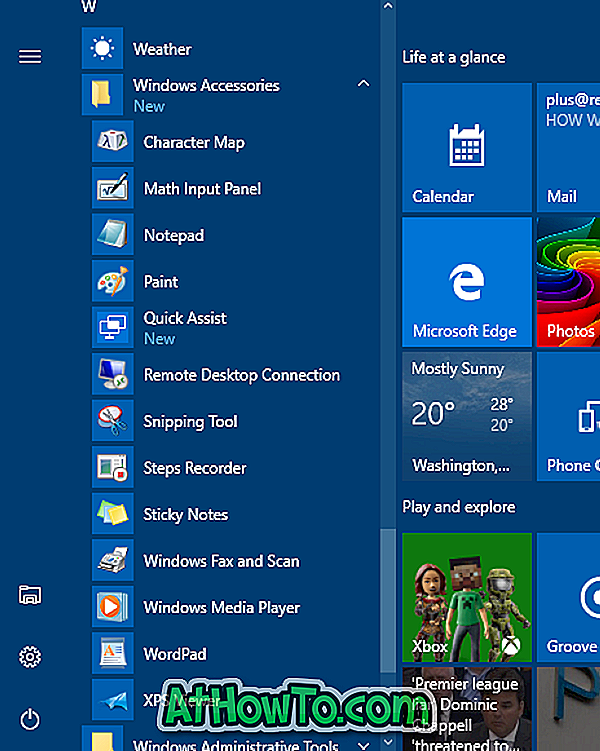
Aramayı kullanarak Windows 10'da Internet Explorer programını da başlatamıyorsanız, Internet Explorer programını başlatmak için aşağıdaki talimatları uygulayabilirsiniz
Windows 10'dan eksik Internet Explorer düzeltildi
Adım 1: Başlat menüsünü açın, Tüm uygulamalar'ı tıklayın (Tüm uygulamaları göremiyorsanız, Windows 10 kılavuzunda eksik olan Tüm uygulamalarımıza bakın) ve ardından Windows Donatılar klasörüne gidin.
Windows 10 yıl dönümü güncellemesinin kurulduğunu, Başlat menüsünde Tüm uygulamalar düğmesinin bulunmadığını unutmayın. Windows Aksesuarlar klasörünü görmek için kaydırma yapmanız yeterlidir.
Adım 2: Windows Accessories klasörüne tıklayın. Internet Explorer simgesi burada görünmelidir. Internet Explorer kısayolu görüntüleniyorsa, arama kutusunu yeniden oluşturarak sorunu (İnternet Araştırması arama sonuçlarında görünmüyor) düzeltebilirsiniz. Yeniden oluşturmak için lütfen adım adım talimatlar için Windows 10 kılavuzundaki arama dizinini nasıl yeniden kuracağımıza bakın.
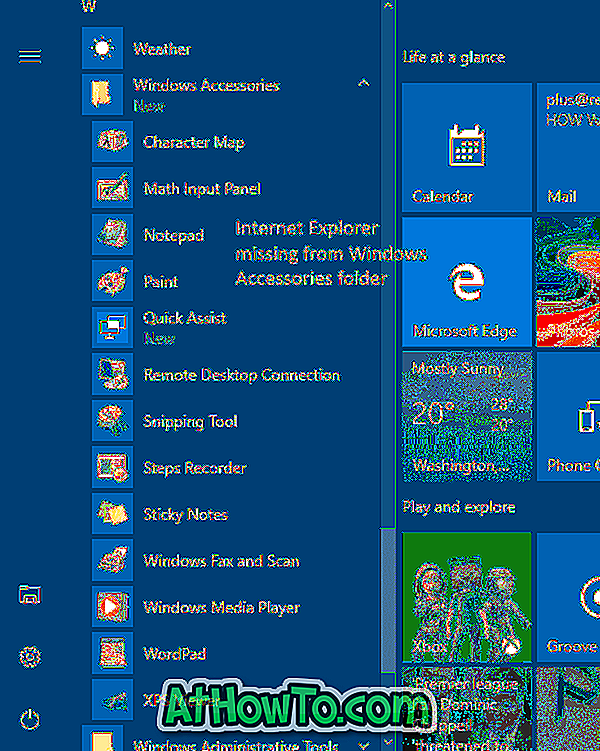
Internet Explorer kısayolu Windows Donatılar klasörü altında görünmüyorsa, aşağıda verilen adımları takip edin.
Adım 3: Aşağıdaki klasöre gidin:
C: \ Program Files (x86) \ Internet Explorer (64 bit / x64 Windows 10'da)
C: \ Program Files \ Internet Explorer (32 bit / x86 Windows 10'da)
Yukarıdaki yolda, “C”, Windows 10'un yüklü olduğu sürücünün sürücü harfidir.
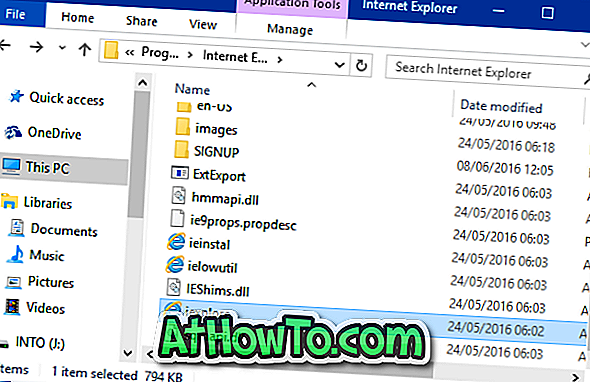
Adım 4: Internet Explorer klasörüne gittikten sonra, iexplore (.exe) üzerine sağ tıklayın, Gönder'e tıklayın ve ardından masaüstünde bir iexplore kısayolu oluşturmak için Desktop (kısayol oluştur) seçeneğine tıklayın.
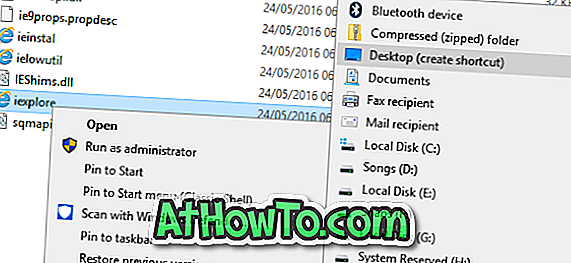
Internet Explorer tarayıcısını başlatmak için şimdi masaüstündeki iexplore kısayoluna tıklayabilirsiniz. Windows Accessories klasörüne geri eklemek ve arama sonuçlarında kullanılabilir duruma getirmek için, sonraki üç adımı tamamlamanız gerekir.

Adım 5: Yeni oluşturulan iexplore kısayolunu masaüstünden kopyalayın, Windows logosu ve R tuşlarına aynı anda basarak Çalıştır komut kutusunu açın, aşağıdaki yolu yapıştırın ve ardından Windows Accessories klasörünü açmak için Enter tuşuna basın. Onay iletişim kutusunu gördüğünüzde Devam düğmesine tıklayın.
% ProgramData% \ Microsoft \ Windows \ Başlat Menüsü \ Programlar \ Aksesuarlar
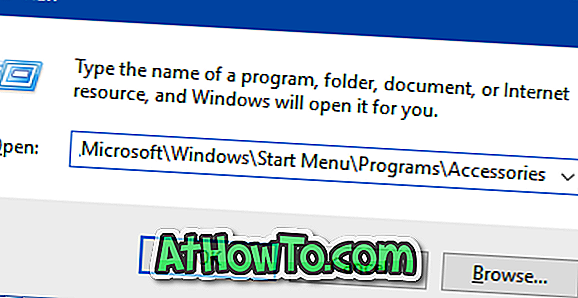
Adım 6: Sonunda, iexplore kısayolunu yapıştırın. İexplore'dan Internet Explorer'a giden kısayolu yeniden adlandırın.
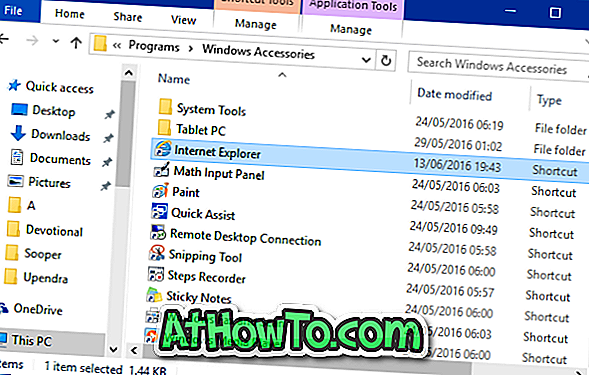
Internet Explorer kısayolu artık Başlat menüsünde Windows Donatıları klasöründe görünmelidir.
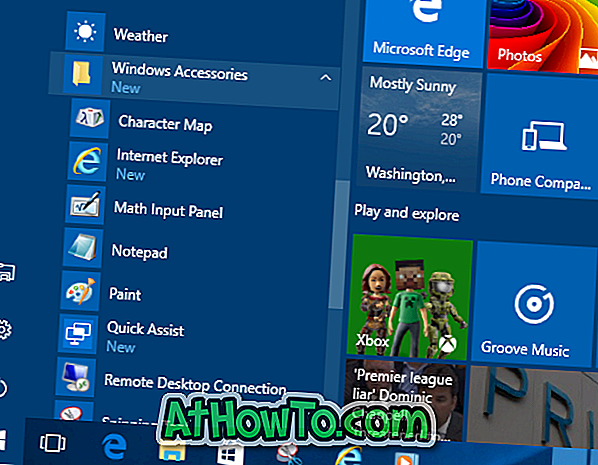
Adım 7: Windows Aksesuarlar klasörüne eklediğimiz yeni kısayol henüz dizine eklenmemiş olduğundan, arama sonuçları Internet Explorer'da hemen gösterilmez. Windows 10'da arama dizinini nasıl yeniden oluşturacağımız konusundaki talimatları izleyerek arama dizinini el ile yeniden oluşturun veya Windows 10'un kısayolu otomatik olarak endekslemesini sağlamak ve arama sonuçlarında aynı göstermek için birkaç saat bekleyin.














